Sådan deler du HomeKit Adgang med familie, værelseskammerater og gæster

Hvad er meningen med at have et fremtidens hus, hvis dine familiemedlemmer, værelseskammerater eller gæster ikke kan udnytte alle dens funktioner? Del fremtiden-nu-vibe ved at tillade deres iCloud-konto at styre dine smarte lys, termostater og mere.
Hvorfor vil jeg gerne gøre dette?
RELATERET: Hvad er Apple HomeKit? > HomeKit er den ramme, der forbinder alle de forskellige HomeKit tilbehør i den voksende stabile af Apple-godkendte smarthome produkter. Hvis du har opgraderede dele af dit hjem for at udnytte HomeKit-aktiverede tilbehør som smarte pærer, en smart termostat, smarte låse eller lignende, så er det kun naturligt, at du vil have familiemedlemmer, værelseskammerater eller gæster for at blive fulde brug også af dem.
Som standard kan den eneste person, der kan styre alle HomeKit-tilbehør, den person, der sætter systemet op; Den administrative kontrol er knyttet til deres iCloud login. Som sådan, hvis du vil give adgang til andre i dit hjem, skal du invitere dem og godkende deres iCloud-konto. Processen med både at tilføje og fjerne gæstebrugere er heldigvis ganske simpel, hvis du ved, hvor du skal se.
Når du har autoriseret deres iCloud-konto, kan de bruge apps og Siri til at styre dit hjems smarte enheder, ligesom du kan, udgivelse kommandoer som "Hey Siri, indstil termostaten til 72 grader.", "Sæt scenen til filmnat" eller brug andre kommandoer eller apps, som understøtter dit tilbehør.
Hvis du er her, fordi du tidligere har brugt HomeKit og delte dit HomeKit-system, men alt ser ud til at være uomtvistet, så rolig - du mister ikke dit sind. Mellem iOS 9 og iOS 10 flyttede Apple hovedparten af HomeKit-indstillinger fra iOS 'Indstillinger-menu til det helt nye Home-program.
Hvad du skal bruge
RELATED:
Sådan nulstilles dine HomeKit-enheder og -konfiguration Før vi hopper ind i den egentlige installationsproces, skal du tage et øjeblik for at sikre, at du er klar til at gå. Du skal bruge mindst et installeret og konfigureret HomeKit-tilbehør (hvis du er i købet, kan vi ikke sige nok gode ting om det nye HomeKit-kompatible Philips Hue-system).
Bortset fra det, Du skal bruge iCloud-id'en til den person, du ønsker at tilføje, og de skal have en iPhone eller iPad, der kører iOS 10. Derudover skal de have brug for kopier af alle relevante apps, hvis de vil have mere granulær kontrol over smarthome-tilbehør. bruges til at styre dem (som Philips Hue app, at holde sig til vores eksempel). Vi kommer til at tænke mere på det i afsnittet "Hvordan gæster kan bruge dit HomeKit House" nedenfor.
Endelig er den eneste rigtige hik, du sandsynligvis vil løbe ind i, hvis du ved et uheld har sat en anden op som administrator (f.eks. du har oprettet dit HomeKit gear på dit barns iPad og nu er det knyttet til deres iCloud-konto). I sådanne tilfælde skal du nulstille din HomeKit-konfiguration og omkonfigurere den fra din enhed, så du er administrator.
Sådan inviteres nogen til dit HomeKit-hjem
Når du har tjekket listen i foregående afsnit, er det nemt at tilføje nogen til dit HomeKit-system. Af hensyn til korthed og klarhed fra dette punkt henvises der til enhver person, du tilføjer til dit HomeKit-system som gæstebruger.
Tag en iOS-enhed ind på HomeKit-administratorens iCloud-konto og åbn Home app.
Klik på ikonet for lille pil i øverste venstre hjørne af skærmen for at få adgang til dine HomeKit-indstillinger.
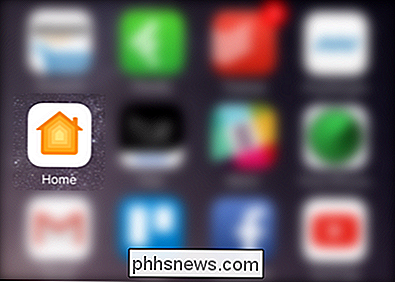
Hvis du kun har et HomeKit-hjem, er du i standard "Home "Visning (eller hvad end du hedder dit hus). Hvis du har flere HomeKit-aktiverede boliger, skal du tage et øjeblik for at vælge den, du vil dele adgang til. Når du kigger på det rigtige hjem, skal du kigge efter indgangen "People" og vælge "Invite".

På den følgende "Add People" skærm kan du gennemse din kontaktliste manuelt indtaste en email adresse eller, som det ses nedenfor, bekvemt vælge fra personer, der allerede er medlem af din Apple Family Sharing-plan. Vælg så mange personer som du ønsker (du kan invitere flere end én person på én gang) og derefter vælge "Send invitere" øverst til højre.
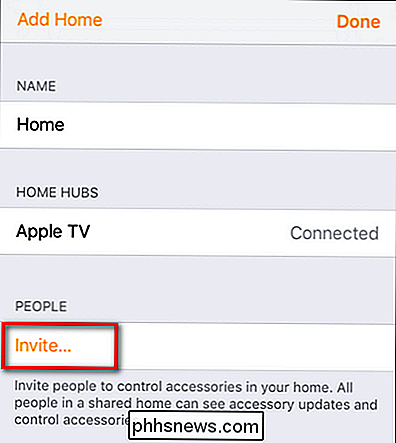
Tilbage på hovedindstillingerne for hjemmesiden, vil du se din ventende invitation.
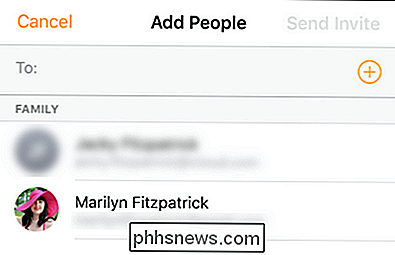
Der er et par mindre indstillinger, vi skal tilpasse til vores inviterede brugere, men de skal acceptere deres invitation, inden vi kan skifte dem. Lad os se på dette trin nu.
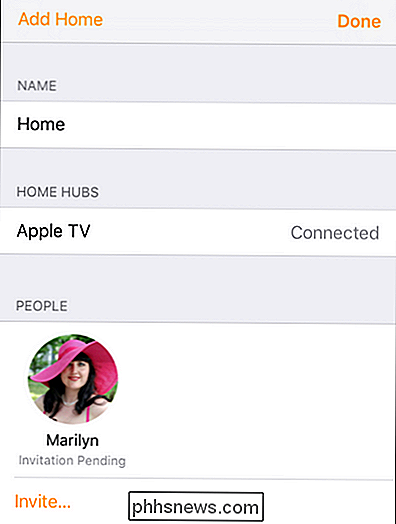
Sådan accepteres en HomeKit Invitation
På gæstens brugerens iOS-enhed modtager de en meddelelse, der advarer dem til invitationen.
Bare rolig, hvis de savner meddelelsen, de kan lige så nemt åbne hjemmeprogrammet og trykke på det samme indstillingsikon, som vi plejede at sende invitationen i første omgang. Når de klikker på meddelelsen eller på ikonet for indstillinger, bliver de bedt om at acceptere invitationen.
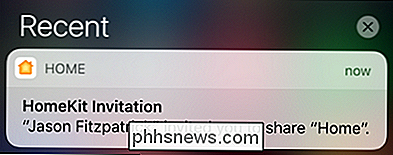
Når invitationen er accepteret, har brugeren fuld adgang til det delte HomeKit-hjem. Før vi dyker ind i at bruge HomeKit hjem som gæst, er der dog en smule rydning i orden.
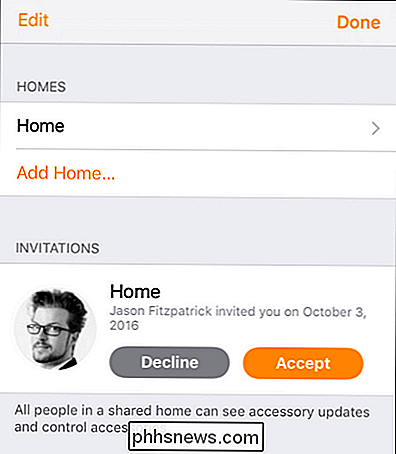
Rydning op i huslisten
Der er en lille ting, at dine gæstebrugere straks vil lægge mærke til. Alle iOS 10-enheder har en standard "Home" i hjemmeprogrammet - selvom brugeren aldrig har brugt HomeKit før og logger på som gæst i dit hjem, er deres første og eneste oplevelse. Dette kan føre til forvirring, fordi de derefter vil have to poster til "Home": deres standard "Home" og derefter "Home (Guest)" til dit hjem (eller hvad du har kaldt dit hjem, som "Brentwood (Guest) ".
Desuden vil hjemmeprogrammet standardisere det, som det synes er dit" rigtige "HomeKit-hus, hvilket betyder at dine gæstebrugere ofte vil skifte fra phantom-standarden" Home "til Hjemmet, de er gæst i.
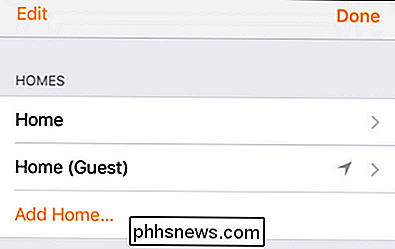
Selvfølgelig, hvis din gæstebruger er en midlertidig house gæst, der rent faktisk har sit eget HomeKit hjem at vende tilbage til, må du ikke røre rundt med deres indstillinger eller foreslå at de sletter noget. Hvis dine "gæster" dog er din ægtefælle og børn, der bor i dit hjem på fuld tid, så er det fornuftigt at rydde op.
I menuen Indstillinger for gæstens brugerens enhed skal du gå til "Homes" og derefter vælge indgangen til phantom default "Home" Når du har valgt det, skal du rulle til bunden og trykke på "Fjern hjem".
Den enkle handling at rense p hjemmet vil gøre livet meget nemmere for dine mere permanente gæster.
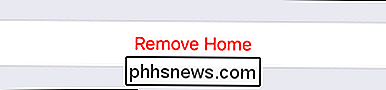
Hvordan gæster kan bruge dit HomeKit House
HomeKit-funktionaliteten er heldigvis kommet langt siden introduktionen, og ændringerne i iOS 10 gør HomeKit mere brugervenlig for alle, især gæster.
Historisk var du nødt til at downloade alle smarthome applikationer til dit smarthome gear og installere det på gæstens brugers telefon. Dette betød, at hvis du brugte Philips Hue-appen til at styre lysene, var
de nødvendige for at gøre det samme (sammen med alle andre smarthome app'er du brugte). Selv om de stadig kan gøre det, hvis de ønsker det, behøver de ikke.Nu kommer alle iOS 10-enheder med hjemmeprogrammet, som kan fungere som et alt-i-et smartt dashboard.
Selvom gæstebrugeren har ikke installeret nogen af de samme smarthome apps, du bruger, de kan stadig få adgang til instrumentbrættet til at skifte til og fra enheder, udløse scener (som du, HomeKit-administratoren oprettet) og ellers interagere med HomeKit-hjemmet den måde du gør. Enkelt, huh?
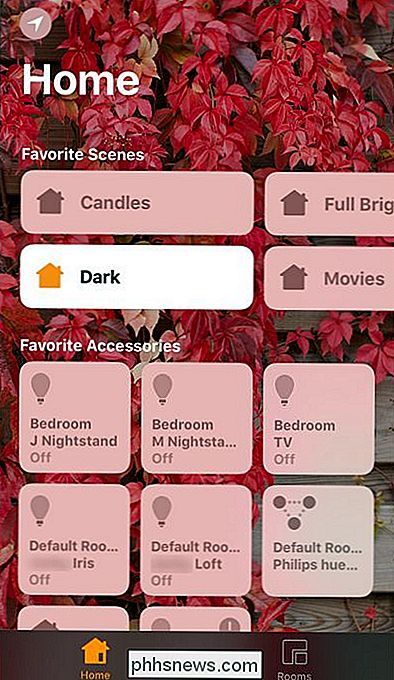
Sådan begrænser og fjerner gæster fra dit HomeKit-hjem
I de fleste tilfælde, som f.eks. At give adgang til en ægtefælle eller et barn, vil du sandsynligvis aldrig blive nødt til at tilbagekalde en persons adgang. Men du vil måske begrænse det, så de ikke kan redigere HomeKit-systemet. Derudover vil du måske begrænse fjernadgang til husgæster (hvorfor skulle de have brug for at kontrollere dit hjem, når de ikke er der?) Eller fjern dem helt, når de forlader.
Du kan gøre alt dette ved at vender tilbage på skærmen, hvor du oprindeligt inviterede dem (ved at åbne Home appen, trykke på indstillingspilen og se på din "People" liste) og vælge dem.
RELATED:
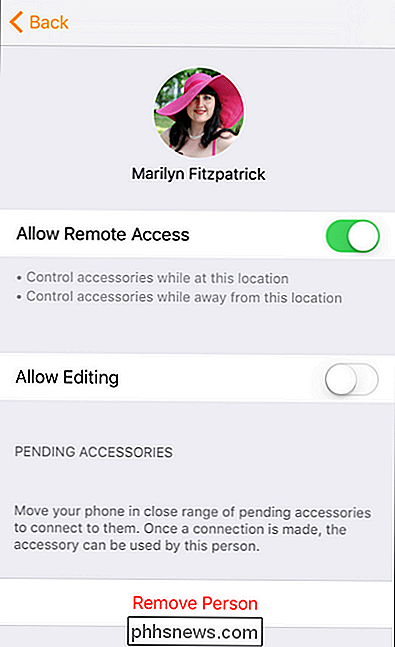
Sådan styrer du HomeKit Smart Home Når Du er væk hjemmefra Der kan du slå fjernadgang til og fra (du har selvfølgelig brug for fjernadgang, der er aktiveret for hele HomeKit-systemet, så det kan fungere), bytte redigering til og fra (hvilket gør det muligt for brugeren at rediger navnene på dit HomeKit-tilbehør, værelserne og andre HomeKit-indstillinger), og endelig kan du helt fjerne personen fra dit HomeKit-system.
Det er alt, hvad der er til det: Med tur i HomeKit-indstillingerne og nogle grundlæggende applikationsopsætninger på din gæsts iOS-enhed kan du dele dit fantastiske hjem i fremtiden med alle i din husstand.

Er det sikkert at bruge et eksternt USB-harddisk til / hjemmet i Linux?
Uanset om det drejer sig om lavt resterende intern harddiskplads eller bare en personlig præference, eksterne harddiske kan være nyttige på mange måder. Med det i tankerne er det sikkert at bruge et eksternt USB-harddisk til / home mount i Linux? Dagens SuperUser Q & A-post diskuterer spørgsmålet for at hjælpe en nysgerrig læser.

Sådan laver du Amazonas Echo Læs dine Kindle Bøger ud højt
Har du nogensinde ønsket, at du kunne læse dine bøger, mens du laver andre ting på samme tid? Sikker på, du kunne lytte til Audiobooks with Audible, men din Amazon Echo kan også læse dine Kindle eBooks til dig højt. Sådan gør du det. Selvom du allerede bruger Audible regelmæssigt, er det sandsynligt, at der er nogle bøger, der ikke har en lydbogversion, så det er et godt alternativ at bruge funktionen Kindle Books læses højt på Amazon Echo.



